
မည်သည့်ပရိုဂရမ်ကိုမဆိုအင်တာနက်မှတစ်ဆင့်သို့မဟုတ်ဒေသခံကွန်ယက်တစ်ခုအတွင်း၌အခြားတစ်ခုနှင့်ဆက်စပ်နေသည်။ အထူးဆိပ်ကမ်းများကိုဤအတွက်အသုံးပြုသည်။ များသောအားဖြင့် TCP နှင့် UDP protocols များကိုအသုံးပြုသည်။ မည်သည့်နေရာတွင်ရရှိနိုင်သည့် ports များအားလုံးကိုလက်ရှိအသုံးပြုနေပြီး၎င်းတို့ကိုဖွင့်လှစ်ထားသည်ကိုရှာဖွေပါ, ၎င်းတို့သည်ဖွင့်လှစ်ထားသည်။ Ubuntu ဖြန့်ဝေခြင်း၏ဥပမာတွင်ဤလုပ်ထုံးလုပ်နည်းကိုအသေးစိတ်သုံးသပ်ကြည့်ကြစို့။
Ubuntu ရှိ Open port များကိုကျွန်ုပ်တို့ကြည့်ရှုသည်
လုပ်ငန်းတာဝန်ကိုထမ်းဆောင်ရန်ကျွန်ုပ်တို့သည်ပုံမှန် console နှင့်ကွန်ရက်စောင့်ကြည့်ခြင်းကိုခွင့်ပြုသည့်အပိုဆောင်းအသုံးအဆောင်များကိုအသုံးပြုရန်ကမ်းလှမ်းသည်။ အတွေ့အကြုံမရှိတဲ့သုံးစွဲသူတွေကတော့အသင်းတွေကိုကိုင်တွယ်ဖြေရှင်းနိုင်လိမ့်မယ်။ ကျွန်ုပ်တို့သည်မတူညီသောအသုံးဝင်သောအသုံးအဆောင်နှစ်ခုနှင့်အကျွမ်းတဝင်ရှိရန်ကျွန်ုပ်တို့ကမ်းလှမ်းသည်။နည်းလမ်း 1: LSOF
LSOF ဟုခေါ်သော utility သည် system connection များအားလုံးကိုစောင့်ကြည့်ပြီးမျက်နှာပြင်ပေါ်ရှိ၎င်းတို့တစ်ခုချင်းစီအပေါ်အသေးစိတ်အချက်အလက်များကိုဖော်ပြထားသည်။ သင်စိတ်ဝင်စားသောအချက်အလက်များကိုရယူရန်မှန်ကန်သောအငြင်းအခုံကိုသတ်မှတ်ရန်သာလိုအပ်သည်။
- "terminal" ကိုမီနူးသို့မဟုတ် Ctrl + Alt + T. မှတစ်ဆင့်စတင်ပါ။
- sudo lsof -i command ကိုရိုက်ထည့်ပြီးနောက် Enter ကိုနှိပ်ပါ။
- root access အတွက်စကားဝှက်ကိုသတ်မှတ်ပါ။ သတ်မှတ်ထားသည့်အခါစာလုံးများကိုထည့်သောအခါ, သို့သော်၎င်းတို့သည် console တွင်မပြပါ။
- နောက်ဆုံးတွင်သင်အားလုံးသည် parameters များနှင့်ဆက်သွယ်မှုအားလုံးစာရင်းရှိလိမ့်မည်။
- ဆက်သွယ်မှုများစာရင်းသည်ကြီးမားသည့်အခါရလဒ်ကိုသင်ရွေးချယ်နိုင်သဖြင့်သင်လိုအပ်သည့်ဆိပ်ကမ်းသည်သင်လိုအပ်သည့်နေရာများကိုသာပြသနိုင်ရန်အတွက် filter လုပ်နိုင်သည်။ ၎င်းကို Sudo LSOF မှ input မှတစ်ဆင့်ပြုလုပ်သည် 20814 ကို Grep 20814, 20814 လိုအပ်သော port ၏နံပါတ်ဖြစ်ပါတယ်။
- ၎င်းသည်ထင်ရှားသည့်ရလဒ်များကိုလေ့လာရန်သာဖြစ်သည်။
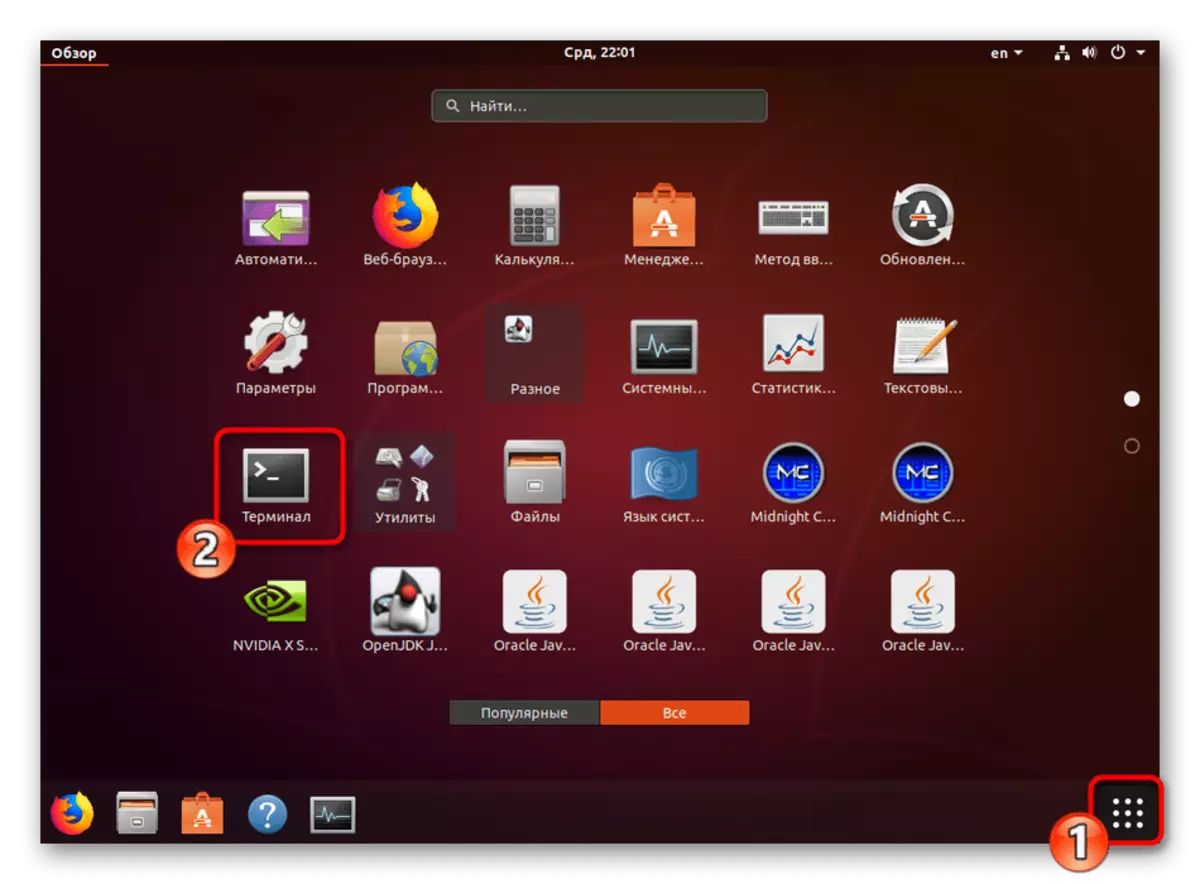
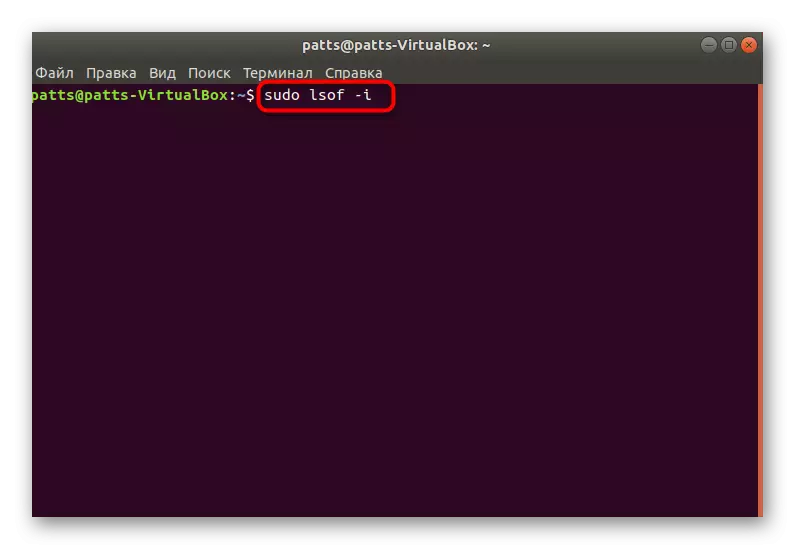
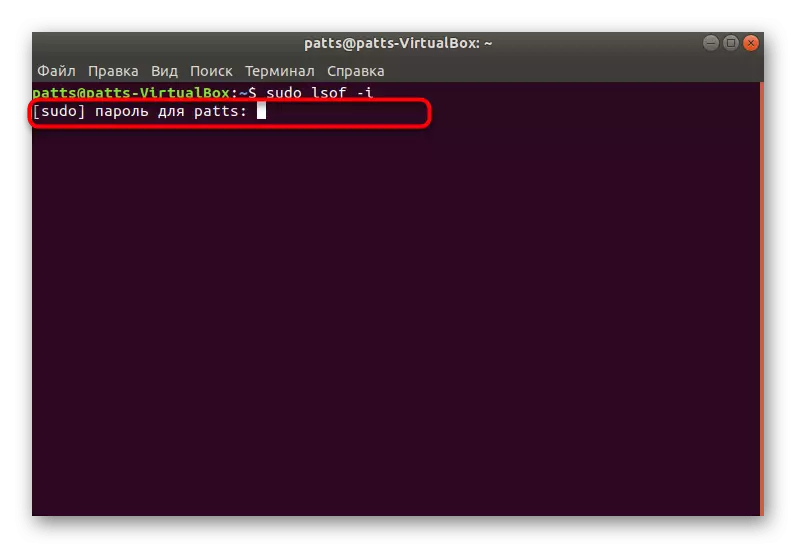


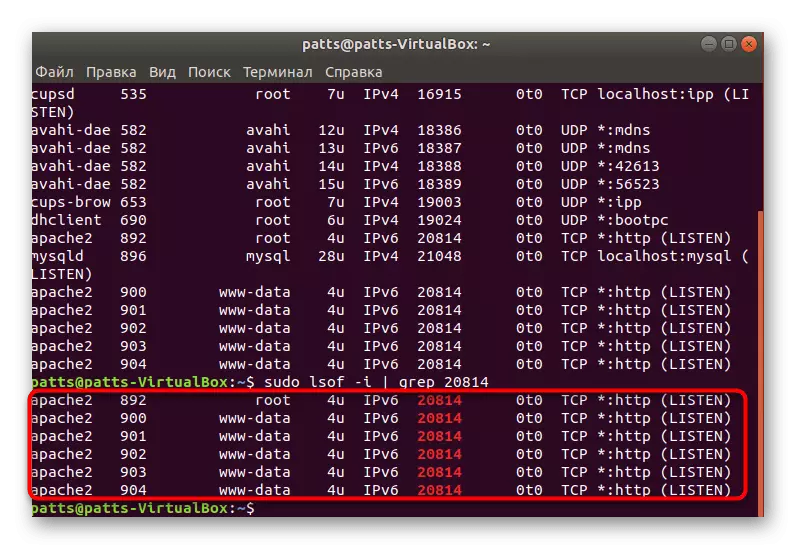
နည်းလမ်း 2: Nmap
Nmap Public Software သည်တက်ကြွသောဒြပ်ပေါင်းများအတွက် network scanning feature ကိုလုပ်ဆောင်နိုင်သော်လည်းအနည်းငယ်ကွဲပြားခြားနားသည်။ Nmap တွင် charge interface တစ်ခုဖြင့်ဗားရှင်းရှိသည်။ သို့သော်ယနေ့ကျွန်ုပ်တို့အတွက်အသုံးဝင်သည်မဟုတ်, ၎င်းကိုအသုံးပြုရန်လုံးဝမသင့်လျော်သောကြောင့်ဖြစ်သည်။ utility တွင်အလုပ်လုပ်ခြင်းကဤပုံနှင့်တူသည်။
- console ကို run ပြီး sudo apt-get install nmap ကိုထည့်သွင်းခြင်းဖြင့် Utility ကို install လုပ်ပါ။
- ဝင်ရောက်ခွင့်ပေးရန်စကားဝှက်တစ်ခုထည့်ရန်မမေ့ပါနှင့်။
- ဖိုင်အသစ်များကိုစနစ်သို့ထည့်သွင်းပါ။
- ယခုတွင်လိုအပ်သောသတင်းအချက်အလက်များကိုပြသရန် Nmap localhost command ကိုသုံးပါ။
- Open Ports များပေါ်တွင်လက်ခံရရှိသည့်ဒေတာများကိုစစ်ဆေးပါ။





အထက်ပါညွှန်ကြားချက်သည်ပြင်ပဆိပ်ကမ်းများအတွက်သင့်တော်သည်, သင်ပြင်ပတွင်စိတ်ဝင်စားပါကအခြားလုပ်ဆောင်မှုများကိုပြုလုပ်သင့်သည်။
- OnanhaiHazip အွန်လိုင်း 0 န်ဆောင်မှုမှတစ်ဆင့်သင်၏ Network IP လိပ်စာကိုရှာဖွေပါ။ ဒီလိုလုပ်ဖို့ wget -o - -q icanhazip.com ကိုရိုက်ထည့်ပါ, ပြီးနောက် Enter ကိုနှိပ်ပါ။
- သင်၏ကွန်ရက်လိပ်စာကိုသတိရပါ။
- ထို့နောက် Nmap နှင့် IP ထဲသို့ 0 င်ရောက်ခြင်းဖြင့်စကင်ဖတ်စစ်ဆေးပါ။
- အကယ်. သင်သည်ရလဒ်များကိုမရရှိပါက ports အားလုံးပိတ်ထားသည်။ တည်ရှိမှု၏အမှု၌, သူတို့ terminal ကို၌ပြသလိမ့်မည်။
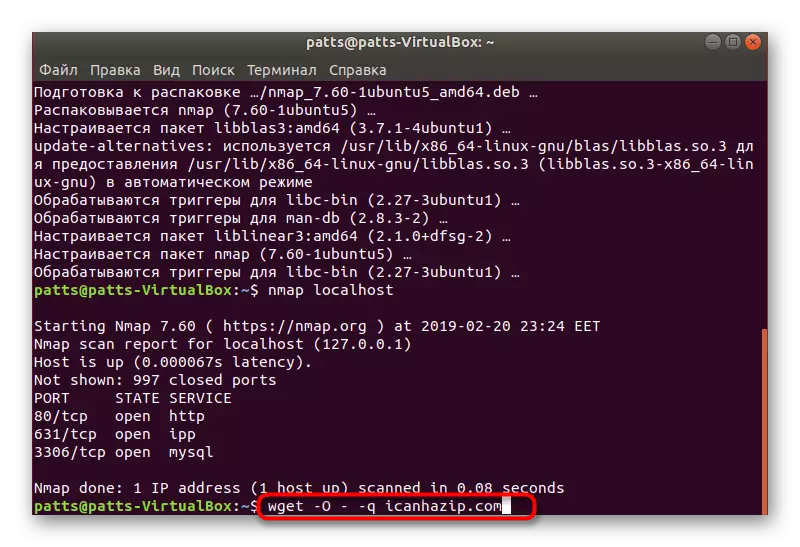
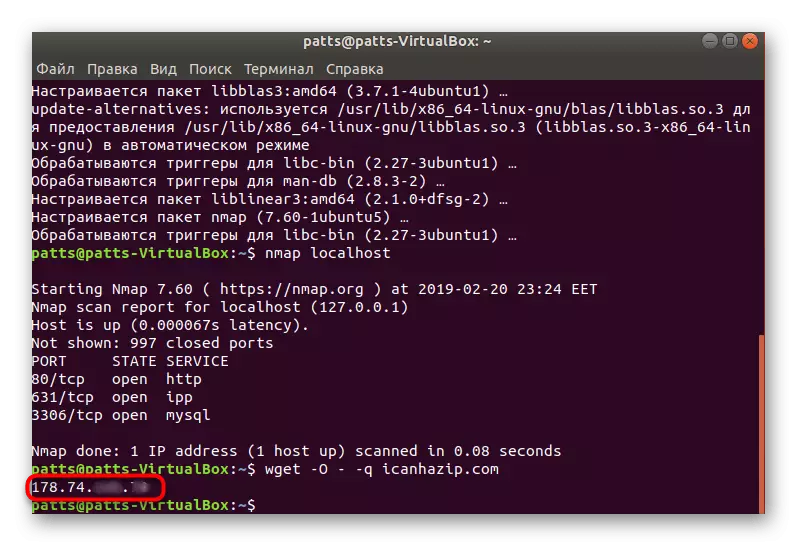
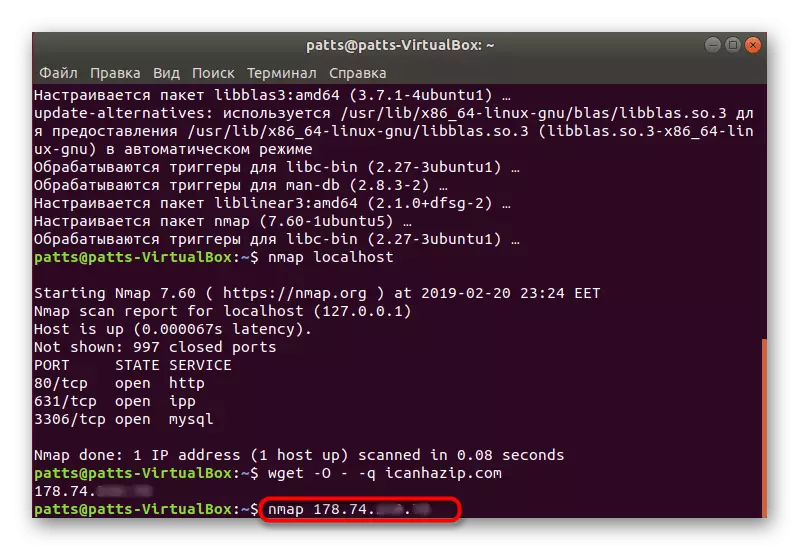

ကျနော်တို့ကနည်းလမ်းနှစ်ခုကိုကြည့်ရှုကြ, တစ် ဦး ချင်းစီသည်သူတို့၏ algorithms နှင့်ပတ်သက်သောသတင်းအချက်အလက်များကိုရှာဖွေနေသည်။ သင်လည်းအကောင်းဆုံးအကောင်းဆုံးရွေးချယ်မှုကိုရွေးချယ်ရန်နှင့်မည်သည့် ports ကိုဖွင့်ထားကြောင်းရှာဖွေရန်ကွန်ယက်ကိုစောင့်ကြည့်ခြင်းအားဖြင့်သင်လည်းဆက်လက်တည်ရှိနေသည်။
